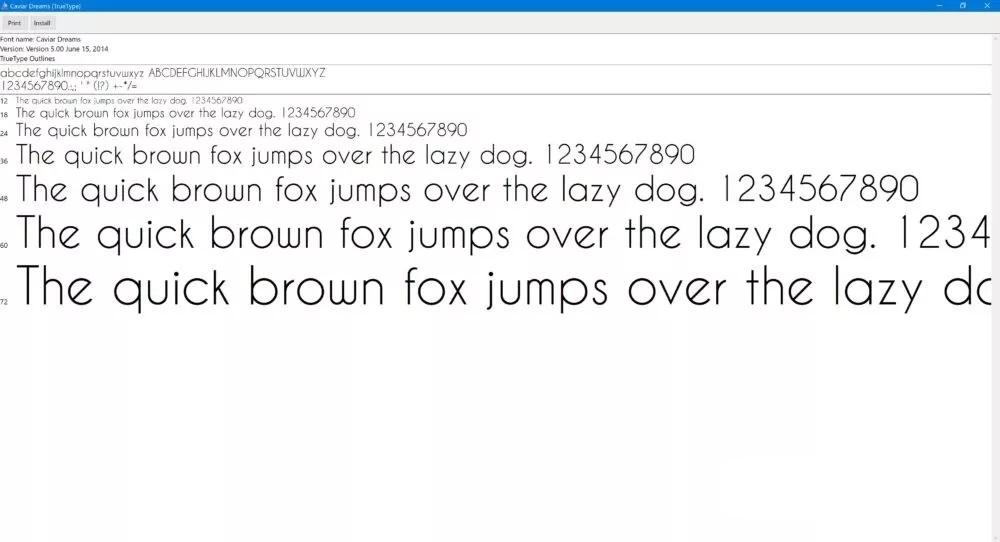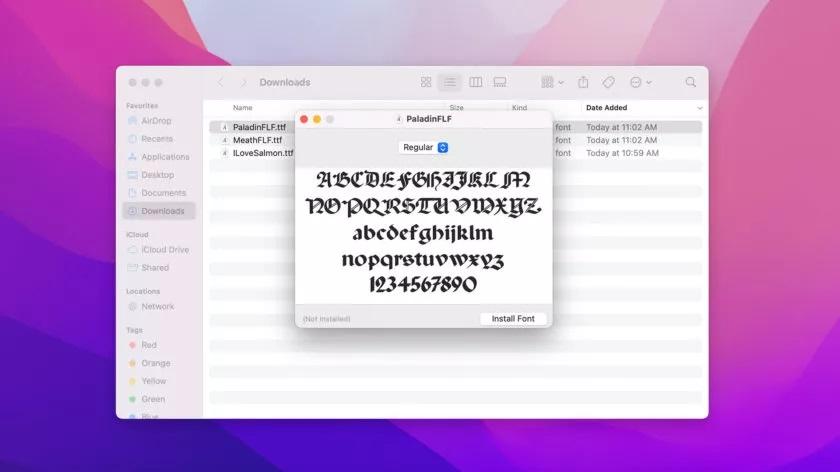510 مشاهدة
510 مشاهدة
كيفية إضافة الخطوط في وورد على أجهزة الكمبيوتر
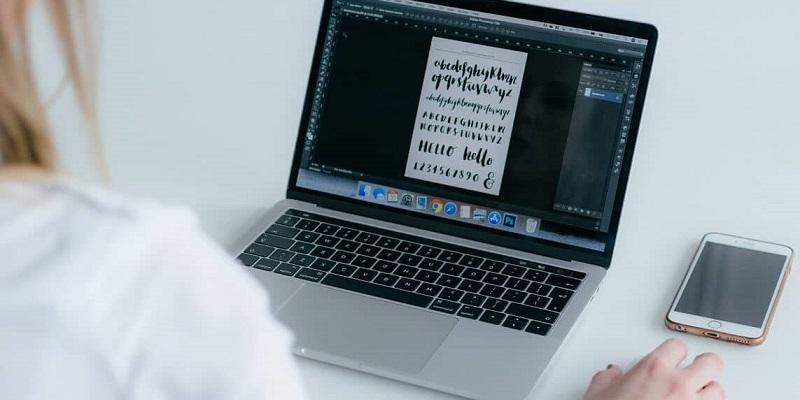
-
 خالد عاصم
خالد عاصم
محرر متخصص في الملفات التقنية بمختلف فروعها وأقسامها، عملت في الكتابة التقنية منذ عام 2014 في العديد من المواقع المصرية والعربية لأكتب عن الكمبيوتر والهواتف الذكية وأنظمة التشغيل والأجهزة الإلكترونية والملفات التقنية المتخصصة
كاتب ذهبي له اكثر من 500+ مقال
إن كنت تستخدم برنامج Office Word من مايكروسوفت في تدوين أو كتابة نصوص قد لا يراها أحد غيرك، فربما لن تهتم كثيرًا بشكل الخط وتصميمه، ولكن في حالة ما إن كانت تلك الكتابة غرضها القراءة بعد ذلك أو الطباعة والعرض على الأخرين، فربما يختلف الأمر، فهناك قد يكون من المهم اختيار خط يتسم بالجاذبية أو التوافق مع موضوع النص، وهنا قد يتطلب الأمر إضافة الخطوط في وورد حيث أن البرنامج يتضمن عدد محدود من الخطوط.
اقرأ أيضًا: إضافة أرقام الصفحات في Word على مختلف أنظمة التشغيل
فعلى الرغم من أن برنامج وورد يأتي بعدد من الخطوط إلا أنها قد لا تتسم بالتنوع الكافي، لذا فإن إضافة الخطوط في وورد سيفتح لك أفاقًا جديدة تتيح لك استخدام الخط الأنسب لما تكتبه أو الأكثر جاذبية على سبيل المثال. وفيما يلي من سطور سنتعرف بالتفصيل على كيفية إضافة الخطوط في وورد وبالتالي إضافته في أي من برامج حزمة أوفيس من مايكروسوفت، سواء كنت تستخدم كمبيوتر بنظام تشغيل ويندوز أو تعتمد على كمبيوتر بنظام تشغيل Mac.
إضافة الخطوط في وورد على كمبيوتر ويندوز
قبل القيام بإضافة أي خط على البرنامج أو على أي من برامج أوفيس، عليك أولًا أن تقوم بالبحث عن الخط الذي تريده ثم تحميله، فإن كنت تعرف بالفعل اسم الخط، فيمكنك البحث عنه عبر جوجل ثم تحميله من أي من المواقع التي توفره، أما إن كنت لا تعرف اسم الخط، فيمكنك البحث بين عشرات الألاف من الخطوط المتوفرة على العديد من المواقع عبر الإنترنت مثل fonts.adobe من أدوبي وfonts.google الذي يتضمن عدد ضخم من الخطوط المتوفرة بواسطة جوجل، بالإضافة لمواقع أخرى مثل DaFont وFonts In Use وغيرها.
بعد القيام بتحمل الخط الذي تريده، قم بالضغط عليه مرتين بزر الماوس الأيسر لتقوم بفتحه في نافذة مشاهدة الخطوط Font Preview، وفيها قم بالضغط على زر Install، ثم قم بإغلاق نافذة Font Preview، وفي حالة ما إن كان برنامج وورد مفتوح بالفعل فقم بإغلاقه أيضًا، ثم قم بفتحه مرة أخرى.
اقرأ أيضًا: التحويل من Word إلى PowerPoint … كيفية إنشاء عروض تقديمية من ملفات نصية
بمجرد إعادة فتح وورد ستجد أن الخط قد تمت إضافته بالفعل في البرنامج، ويمكنك أيضًا استخدامه في مختلف البرامج على ويندوز وليس فقط برامج حزمة أوفيس، وفي حالة ما لم يظهر الخط في أي من تلك البرامج فيمكنك إعادة تشغيل الكمبيوتر لضمان إضافة الخط على مختلف البرامج.
الإضافة على أجهزة كمبيوتر ماك
لا تختلف طريقة الإضافة في أجهزة ماك عنها في أجهزة ويندوز، فبعد القيام بتحميل الخط بالطرق التي ذكرناها سابقًا، قم بالضغط على ملف الخط بزر الماوس الأيسر مرتين ليظهر شكل الخط في نافذة Font Book الخاصة بمشاهدة الخطوط، وفيها قم بالضغط على زر Install Font ثم قم بإغلاق النافذة وإغلاق وورد في حالة ما لو كان مفتوحًا، ثم يمكنك أيضًا إعادة تشغيل الكمبيوتر لضمان إضافة الخط على كافة البرامج المثبتة على النظام.
اقرأ أيضًا: كيفية استخدام Grammarly مع Word
الكاتب
-
 خالد عاصم
خالد عاصم
محرر متخصص في الملفات التقنية بمختلف فروعها وأقسامها، عملت في الكتابة التقنية منذ عام 2014 في العديد من المواقع المصرية والعربية لأكتب عن الكمبيوتر والهواتف الذكية وأنظمة التشغيل والأجهزة الإلكترونية والملفات التقنية المتخصصة
كاتب ذهبي له اكثر من 500+ مقال
ما هو انطباعك؟